NDI 및 SDI 기술을 사용하여 Microsoft Teams에서 오디오 및 비디오 브로드캐스트
Teams는 Teams 모임 콘텐츠를 브로드캐스트하기 위한 두 가지 옵션인 NewTek NDI®(네트워크 디바이스 인터페이스) 및 SDI(직렬 디지털 인터페이스)를 제공합니다.
Newtek NDI® 기술을 사용하면 Teams 모임에서 로컬 네트워크로 오디오 및 비디오 스트림을 브로드캐스트할 수 있습니다. Teams 모임에서 NewTek NDI® 기술을 사용하는 경우 자체 프로덕션에서 사용할 수 있는 고유한 비디오 스트림이 네트워크에 있습니다.
SDI는 1989년부터 브로드캐스트 프로덕션에 사용되어 왔으며 대부분의 레거시 스튜디오 하드웨어 디바이스에서 지원됩니다. AJA Video Systems 및 Blackmagic Design의 하드웨어 디바이스는 SDI를 사용하는 레거시 브로드캐스트 디바이스에 대한 연결을 제공합니다.
Teams에서 NDI® 기술 켜기
먼저 관리자가 각 개인에 대해 NDI®아웃을 설정해야 합니다. NDI® 아웃이 켜지면 Teams에서 새 옵션을 사용할 수 있게 됩니다.
참고: NDI-in®은 현재 Teams에서 사용할 수 없습니다.
다음으로 Teams 맨 위에 있는 프로필 사진 옆에 있는 설정 및 기타 
Teams에서 NDI 기술을 사용하도록 설정한 후 모임 컨트롤로 이동하여 NDI®를 통해 스트리밍 > 브로드캐스트를 
참고: 해당 NDI 스트림을 구독한 모든 모임 참석자는 브로드캐스팅 기능이 켜져 있다는 알림을 받습니다.
NDI® 아웃 기능
NDI® 기술이 켜지면 다음 스트림을 사용할 수 있습니다.
-
기본 화자: 들어오는 모든 스트림에서 적극적으로 말하는 사용자로 자동으로 전환되는 스트림이 생성됩니다. (사용자 컴퓨터의 오디오/비디오는 포함되지 않습니다.)
-
로컬: 컴퓨터에서 모임으로 전송되는 오디오/비디오의 스트림이 생성됩니다. (이렇게 하면 모임과 로컬 NDI® 프로덕션 모두에서 동일한 오디오/비디오를 가질 수 있습니다.)
-
개별 사용자: 각 사용자는 NDI®를 통해 사용할 수 있는 스트림을 갖게 됩니다. 모임의 들어오는 오디오는 함께 혼합되며 모든 개별 사용자 스트림에 대해 동일합니다. 이러한 스트림은 클라이언트가 수신하는 것과 동일한 품질로 비디오를 표시합니다.
참고: 사용할 수 있는 비디오가 없으면 Teams 로고가 있는 간단한 화면이 표시됩니다. 그러나 스트림은 여전히 NDI® 소프트웨어/하드웨어에서 수신되고 있습니다.
-
화면 공유: 들어오는 모든 화면 공유는 NDI® 스트림으로 사용할 수 있습니다.
-
큰 갤러리 및 함께 모드: 이러한 두 모드 모두 자체 NDI® 스트림을 사용할 수 있습니다.
SDI 하드웨어 아웃 디바이스
NDI® 아웃 기능과 마찬가지로 SDI 하드웨어 아웃 기능에는 관리자가 NDI/브로드캐스트 정책을 사용하도록 설정해야 합니다. 또한 BMD(Blackmagic Design) 또는 AJA Video Systems 하드웨어를 사용해야 합니다.
관리자가 브로드캐스트를 사용하도록 설정하면 설정 및 Teams의 프로필 사진 옆에 있는 더 많은 
참고: SDI 하드웨어 디바이스는 Teams 외부에서 추가 구성이 필요할 수 있습니다. 자세한 내용은 제조업체 설명서를 참조하세요.
하드웨어 아웃 옵션을 사용할 수 있는 경우 모임에 있을 때 모임 참가자 이름 옆에 있는 추가 옵션 
사용 가능한 디바이스 종류가 두 개 이상 있는 경우 사전순으로 나열됩니다. 디바이스가 둘 이상의 A/V 스트림을 출력할 수 있는 경우 선택할 출력 옵션 목록이 표시됩니다.
특정 비디오 스트리밍을 중지하려면 사용자의 이름 옆에 있는 추가 옵션 
참고: 하드웨어 디바이스가 Teams 이외의 다른 항목에서 사용 중인 경우 옵션은 계속 표시되지만 사용하지 않도록 설정됩니다.
기술 제한 사항
Teams에서 NDI® 기술을 사용할 때 고려해야 할 몇 가지 일반적인 기술 문제입니다.
-
Teams에서 NDI® 신호를 브로드캐스트하는 것은 Teams 클라이언트가 수신하는 스트림의 스트림 수와 품질에 따라 제한됩니다.
-
좋은 전략은 먼저 Teams에서 비디오 스트림을 "고정"하여 모임 중에 특정 비디오가 계속 연결되도록 하는 것입니다. 모임 참가자의 이름 아래에서 추가 작업

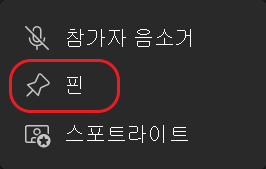
-
단일 컴퓨터에서 NDI® 출력 비디오 스트림 수를 2~3개로 제한해 보세요. 이는 대부분의 사용자에게 안정성과 성능을 보장하는 데 도움이 되는 또 다른 좋은 전략입니다.
-
함께 모드 또는 큰 갤러리와 같은 다른 모임 레이아웃으로 변경하면 모임에 있는 다른 사용자의 비디오 스트림이 컴퓨터로 들어오는 것을 막을 수 있습니다. 그러면 컴퓨터는 NDI®를 통해서만 선택한 레이아웃을 스트리밍할 수 있습니다. 갤러리 레이아웃으로 돌아가면 비디오 스트림이 복원됩니다.
-
M1 프로세서가 있는 Apple Mac은 현재 하드웨어 아웃에서 지원되지 않습니다.










